¿Cuál es la mejor manera de eliminar las marcas de tiempo de las fotos?
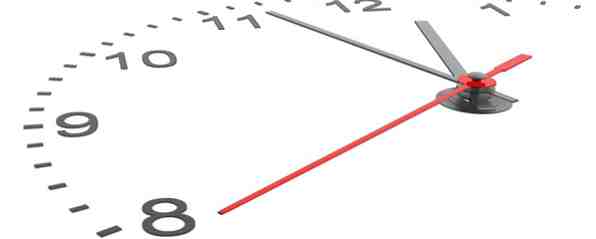
Solía pensar que una fecha impresa en una foto ayudó a avivar la nostalgia y le dio una perspectiva a todas las fotos de mis álbumes. Esos eran los días en que mi elección de pargo era simplemente apuntar y disparar, y no entendía los datos EXIF ¿Cómo diablos tomé esa foto? Comprobando la configuración de la cámara en Picasa ¿Cómo diablos tomé esa foto? Verificación de Picasa para la configuración de la cámara Una de las formas más prácticas de aprender sobre el arte y la ciencia de la fotografía es mirar las fotos y los datos que vienen con ella. Los datos que vienen incrustados (generalmente) con cada ... Leer más y cómo puedo usar el EXIF para dar sentido a las fotografías ¡¿Cómo diablos tomé esa foto ?! Comprobando la configuración de la cámara en Picasa ¿Cómo diablos tomé esa foto? Verificación de Picasa para la configuración de la cámara Una de las formas más prácticas de aprender sobre el arte y la ciencia de la fotografía es mirar las fotos y los datos que vienen con ella. Los datos que vienen incrustados (normalmente) con cada… Leer más. La sabiduría amaneció tarde y no a tiempo para salvar un montón de fotos “estropeado” por la impropia visión de las marcas de tiempo incrustadas en una esquina.
Ahora, he desactivado las incrustaciones de fecha de la configuración de la cámara 10 Características que debe saber sobre su Digicamera 10 Características que debe saber acerca de su Digicamera Lea más en todas mis cámaras y soy algo así como un “experto amateur”, Confío completamente en la información EXIF para contar todo sobre una foto. Pero la buena noticia es que puedes desempolvar las fotos antiguas con marcas de tiempo y hacer un poco de edición para eliminar las marcas de tiempo de ellas. ¿El beneficio de ese trabajo? Hazlos dignos de marco o simplemente un poco más ordenados para mirar.
Las marcas de tiempo realmente no sirven para un propósito y son una distracción. Entonces, aquí hay algunas técnicas simples para eliminarlas de tus fotos antiguas (o nuevas)..
La manera simple pero sucia - Recorta tu foto

Esta es la forma más sencilla de eliminar la marca de tiempo, pero no siempre es efectiva. Recortar eliminará una gran parte de su imagen. Está de suerte si la marca de tiempo se puede recortar sin alterar la composición mientras se cambia el tamaño de la imagen. La herramienta de recorte es una herramienta básica y puede recortar sus fotos en cualquier editor de fotos, desde MS Paint hasta IrfanView, o cualquier editor de fotos basado en la nube. No instale un editor de imágenes: intente con estos editores de fotos basados en la nube. Editor de imágenes: pruebe con estos editores de fotos basados en la nube. Si desea obtener resultados realmente buenos, necesita descargar algún tipo de software de gráficos u otra aplicación de edición y ponerlo a prueba. Pero ahora, puedes hacer la mayor parte de tu ... Leer más también. Como puede ver en la imagen de arriba, el resultado recortado (a continuación) no es ideal, ya que ha eliminado una gran parte de la foto y ha modificado la composición para peor. Compensé agregando márgenes gruesos por encima y por debajo de la foto recortada.

A Lesser Eyesore - Usando MS Paint

MS Paint es la herramienta más simple a tu disposición. Más importante aún, no hay nada complicado para aprender sobre esto. No es una herramienta perfecta para el trabajo, pero si no tiene otro recurso, puede usarla para bloquear la marca de tiempo con un color que se asemeja al fondo que hay detrás. Como puede ver en la imagen de abajo, la marca de tiempo está incrustada sobre un fondo negro. Puede seleccionar el color de fondo y pintar sobre la marca de tiempo.

Puede seleccionar la marca de tiempo (pulsar eliminar) y luego usar la herramienta de relleno para colorear el área vacía con una aproximación del color de fondo. Estoy de acuerdo en que no es una solución perfecta; pero si tienes un desafío artístico, este es un intento simple. Solo puede llevarlo a cabo con fondos que sean sólidos y de un solo color..
La manera fácil - Pintar (no gratis)

Si habitualmente se encuentra con trabajos de edición de imágenes que requieren que elimine elementos no deseados de su foto, entonces existe una alternativa más económica a Photoshop.. Pintar es un software de restauración de fotos para Windows y Mac. No es gratis (Precio de compra: $ 19.99) pero tiene una versión de prueba gratuita para que te mojes los pies. La versión de prueba deja una marca de agua. La ventaja de utilizar InPaint para eliminar las marcas de tiempo es que es simplemente un asunto de un solo clic. Aquí están los breves pasos:
- Inicie Inpaint y abra la imagen de la que desea eliminar la marca de tiempo.
- Amplíe el área con la marca de fecha y hora, y luego márquela con la herramienta de máscara de color rojo que se presenta de manera predeterminada.

- Haga clic en el botón Pintar (la punta de flecha verde) y listo, la marca de tiempo se ha ido.

Inpaint funciona de manera muy similar a la función de Reconocimiento de contenido de Photoshop, pero sin la etiqueta de precio más alta y los pasos más complicados. Inpaint también elimina otros elementos no deseados de una foto, y con algo de suerte puede hacer funcionar su magia en una variedad de bombas fotográficas. Es por eso que pagar un poco de dinero por el software que está libre de problemas se puede ganar en el tiempo ahorrado.
Pero si aún está buscando una solución gratuita, debe recurrir a una de las mejores alternativas gratuitas a Photoshop que existe..
El poder de Photoshop en un paquete gratuito - GIMP
Si aún no te han introducido en GIMP, es hora de que llegue. GIMP (El programa de manipulación de imágenes de GNU) es la alternativa de código abierto para Photoshop y para aquellos de nosotros que no somos bolsas de dinero; también se traduce a - gratis. Aquí hay cinco sitios web para aprender un poco más sobre GIMP 5 Sitios web para aprender GIMP en línea 5 Sitios web para aprender GIMP en línea Lea más y se sienta cómodo con el programa. O si desea hacerlo más rápido, aquí hay algunos tutoriales en video fáciles de GIMP para un principiante Los 10 mejores tutoriales en video para principiantes para aprender rápido en GIMP Los 10 mejores tutoriales en video para principiantes para aprender rápido en GIMP Lea más. Al igual que muchos programas actuales, el editor gráfico también se puede ampliar con complementos GIMP especiales. ¿Mejor que Photoshop? Hacer que GIMP sea aún más poderoso con estos complementos ¿Mejor que Photoshop? Haga que GIMP sea aún más poderoso con estos complementos Todos sabemos que Photoshop es la principal aplicación para la manipulación de imágenes y gráficos. Simplemente hace todo lo que pueda desear, razón por la cual la mayoría de los profesionales lo eligen y por qué su billetera ... Leer más. Es precisamente un complemento al que vamos a recurrir para eliminar las marcas de tiempo de nuestras fotos..
El plug-in que vamos a utilizar se llama. Resintetizador . Está disponible tanto para Windows como para Linux. Después de descargar el archivo ZIP, puede copiar todos los archivos de Python y pegarlos en la carpeta de complementos de GIMP. Para ubicar la carpeta de plugins, inicie GIMP.
Ir Editar preferencias. Desplácese hacia abajo hasta Carpetas - Complementos. Puede ver la ruta de mi instalación portátil específica de GIMP. Reinicie GIMP para que el editor gráfico reconozca los nuevos archivos..

Resynthesizer agrega algunos complementos inteligentes en el menú de GIMP. Ir a Filtro - Mejorar - Selección de curación. La selección de la curación es igual que la función Content Aware de Photoshop o su herramienta Clonar De hecho, precedió a Photoshop como lo explicó Patrick David en esta explicación muy detallada de cómo funciona la herramienta de selección de Sanación en GIMP. Es una buena lectura si quieres entender el “mágico” detrás de la herramienta y cómo hace que los objetos más grandes que las marcas de tiempo desaparezcan. Para nuestros propósitos, solo tenemos que hacer los siguientes pasos ...
- Abre la foto en GIMP.
- Utilice la herramienta de selección Rectangular para seleccionar la marca de tiempo.
- Ir Filtro - Mejorar - Selección de curación. Use la configuración predeterminada como se muestra en la captura de pantalla.

- Haga clic en DE ACUERDO y permitir que el complemento Resynth procese la imagen y elimine la marca de tiempo.

Así es como se ve la imagen procesada final después de exportarla como un archivo JPEG:

Hay muchas otras formas de eliminar marcas de tiempo de las fotos con GIMP. Pero he encontrado que este es el más simple y rápido de usar. Además, lo más fácil de explicar..
Recordando Photoshop
Photoshop e incluso Photoshop Elements son un excelente software. Pero son caros tanto en términos de dólares como en el valor de su tiempo, ya que tendrá que aprenderlo desde cero. Si ya tiene una copia, por supuesto, puede encontrar innumerables tutoriales en la web que hablan sobre la eliminación de marcas de agua y marcas de agua de todo tipo. Para ayudarlo a comenzar, aquí hay un video de YouTube que muestra Photoshop y su excelente herramienta Content Aware.
La forma más fácil de eliminar las marcas de tiempo de sus fotos no se configura en primer lugar. Es una de las cosas que debes hacer inmediatamente después de comprar tu cámara. Pero si el hecho feo está hecho, entonces espero que estos consejos puedan ayudarte con la solución..
¿Encuentras las marcas de tiempo para ser una monstruosidad? ¿Tienes alguna otra técnica para recomendar??
Crédito de la imagen: cherezoff a través de Shutterstock.com


